Remote Desktop Manager utilise Microsoft SQL Server comme source de données avancée pour stocker et gérer les entrées.
SQL Server Microsoft pris en charge :
Microsoft SQL Server 2016/2017/2019/2022/2025 (y compris l'édition Express. Voir limitations.)
Les fonctionnalités suivantes sont également prises en charge:
Groupe de disponibilité Always on
Regroupement
Expédition de journaux
Mise en miroir de la base de données
Permet la gestion des utilisateurs avec un modèle de sécurité supérieur.
Prendre en charge le mode hors ligne lorsque le serveur ou le réseau est indisponible.
Prend en charge les journaux d'entrées complets et les pièces jointes.
Prend en charge les coffres pour organiser des milliers d'entrées.
Points clés à considérer :
Mettre en œuvre une stratégie de sauvegarde de base de données appropriée pour prévenir la perte possible de données.
En fonction du modèle de récupération de la base de données sous-jacente, certaines opérations de maintenance peuvent devoir être programmées pour s'exécuter régulièrement afin de maintenir la santé de la base de données.
Utiliser soit Connexion à la base de données soit Sécurité intégrée est intrinsèquement moins sûr parce que cela signifie que l'utilisateur final peut se connecter directement à la base de données en utilisant n'importe quel outil disponible. Nous avons bien une sécurité au niveau des tables et des colonnes, mais les organisations soucieuses de la sécurité considèreront cela inacceptable. Il est recommandé d'utiliser notre modèle de Connexion Personnalisée.
Créer des utilisateurs de bases de données contenues comme mentionné dans Bases de données contenues est la méthode prise en charge avec SQL always on availability groups.
Consulter Configurer le serveur SQL pour plus d'informations sur la configuration.
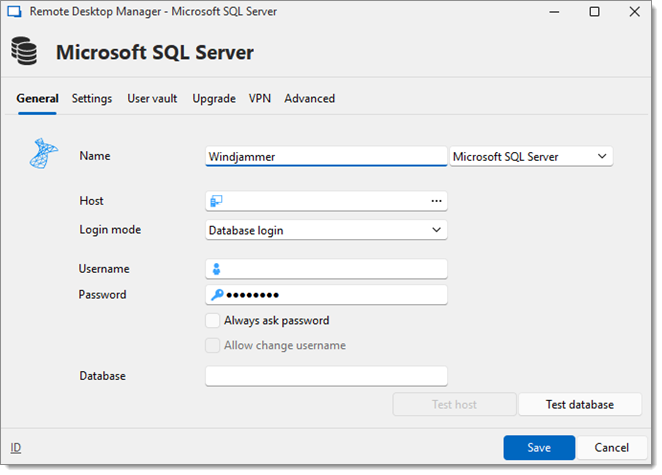
OPTION | DESCRIPTION |
|---|---|
Nom | Entrer un nom pour la source de données. |
Hôte | Enter the server hostname or IP address. |
Login mode | Specify the authentication mode to use. Select between:
|
Username | Entrer le nom d'utilisateur pour accéder au serveur SQL. |
Mot de passe | Enter the password to access the SQL server. |
Toujours demander le mot de passe | Demander le mot de passe lorsqu’un utilisateur se connecte à la source de données. |
Autoriser le changement de nom d'utilisateur | Allow the username to be edited when connecting to the data source (only with Always ask password enabled). |
Database | Name of the database on the SQL server for the utilization of Remote Desktop Manager. |
Test host | Test the connection with the host to validate if the proper information has been provided. |
Tester la base de données | Test the connection with the database to validate if the proper information has been provided. |
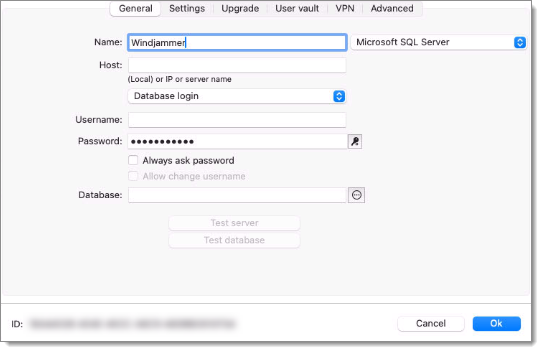
| OPTION | DESCRIPTION |
|---|---|
| Name | Display name of the data source. |
| Host | Name of the server where the data source will be stored. |
| SQL Server | Select your data source between:
|
| Login mode | Specify the authentication mode to use. Select between:
|
| Username | Username to access the SQL server. |
Mot de passe | Mot de passe pour accéder au serveur SQL. Peut être généré aléatoirement à l'aide du générateur de mots de passe situé à côté du champ. |
Toujours demander le mot de passe | Demander le mot de passe lorsqu’un utilisateur se connecte à la source de données. |
Autoriser le changement de nom d'utilisateur | Allow the username to be edited when connecting to the data source (only with Always ask password enabled). |
| Database | Name of the database on the SQL server for the utilization ofRemote Desktop Manager macOS. |
| Test server | Test the connection with the server to validate if the proper information has been provided. |
| Test database | Test the connection with the database to validate if the proper information has been provided. |
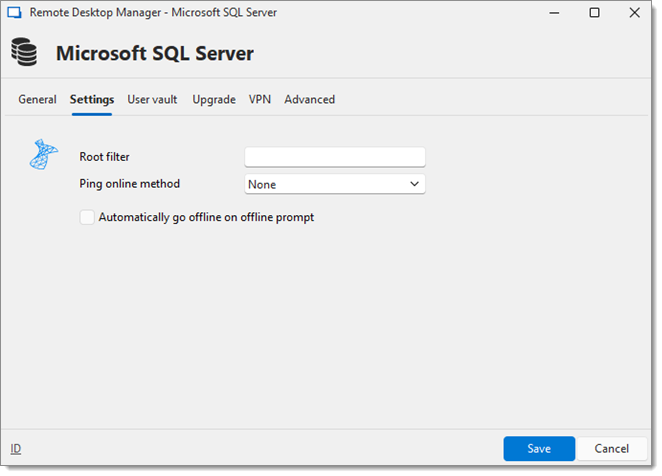
OPTION | DESCRIPTION |
|---|---|
| Ping online method | Indicate the preferred ping online method. Select between:
|
| Automatically go offline on offline prompt | Use the data source in offline mode when the ping method does not respond. |
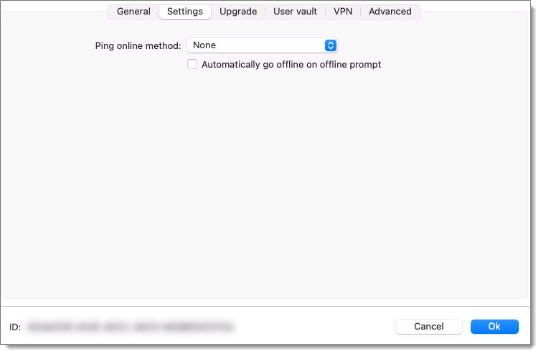
| OPTION | DESCRIPTION |
|---|---|
| Ping online method | Indicate the preferred ping online method. Select between:
|
| Automatically go offline on offline prompt | Use the data source in offline mode when the ping method does not respond. |
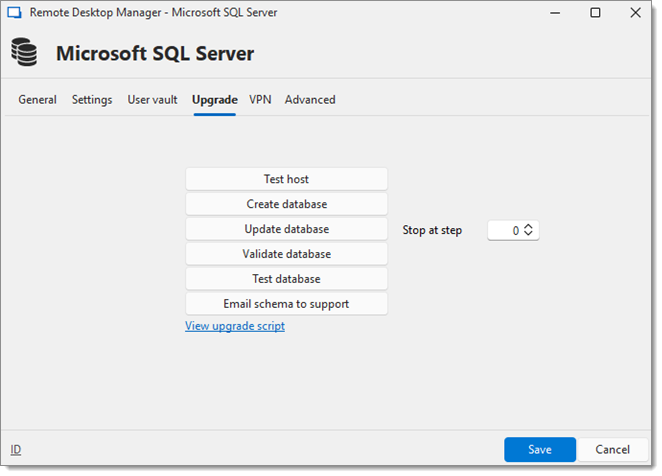
| OPTION | DESCRIPTION |
|---|---|
| Tester l'hôte | Test the connection to the host to validate if the proper information has been provided. |
| Créer la base de données | Créer la base de données sur le serveur SQL pour utiliser Remote Desktop Manager. |
| Mettre à jour la base de données | Mettre à jour la base de données sur le serveur SQL, si nécessaire pour utiliser Remote Desktop Manager. |
| Valider la base de données | Valider le contenu de la base de données. |
| Tester la base de données | Tester la connexion avec la base de données pour valider si la bonne information a été fournie. |
| Schéma de courriel à prendre en charge | Envoyer votre schéma à notre équipe de soutien client. |
| View upgrade script | Si vous souhaitez traiter la mise à niveau de la base de données manuellement plutôt qu'automatiquement, vous pouvez utiliser le script de mise à niveau pour le faire. |
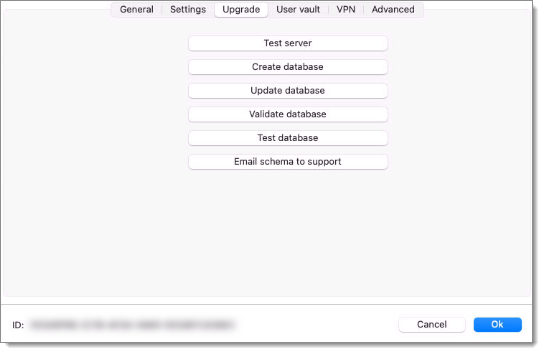
| OPTION | DESCRIPTION |
|---|---|
| Tester le serveur | Tester la connexion avec le serveur pour valider si les informations appropriées ont été fournies. |
| Créer la base de données | Créer la base de données sur le serveur SQL pour utiliser Remote Desktop Manager. |
| Mettre à jour la base de données | Update the database on the SQL server, if required to useRemote Desktop Manager. |
| Valider la base de données | Valider le contenu de la base de données. |
| Tester la base de données | Tester la connexion avec la base de données pour valider si la bonne information a été fournie. |
| Schéma de courriel à prendre en charge | Envoyer votre schéma à notre équipe de soutien client. |
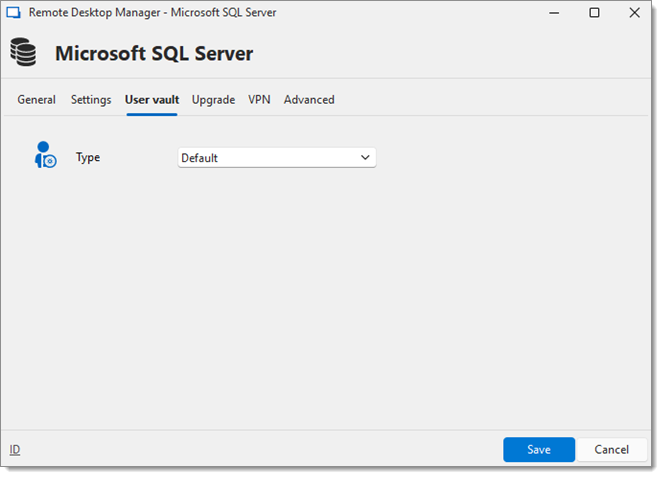
| OPTION | DESCRIPTION |
|---|---|
| Connection type | Select the type ofuser vaultto use. Select between:
|
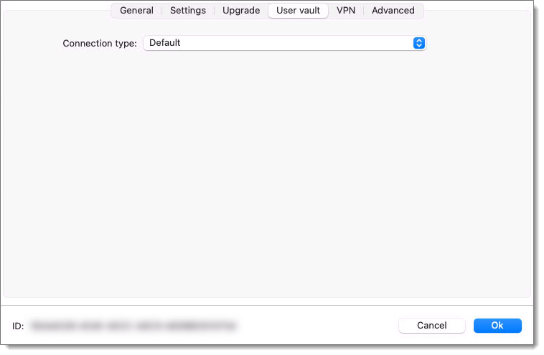
| OPTION | DESCRIPTION |
|---|---|
| Connection type | Select the type ofuser vaultto use. Select between:
|
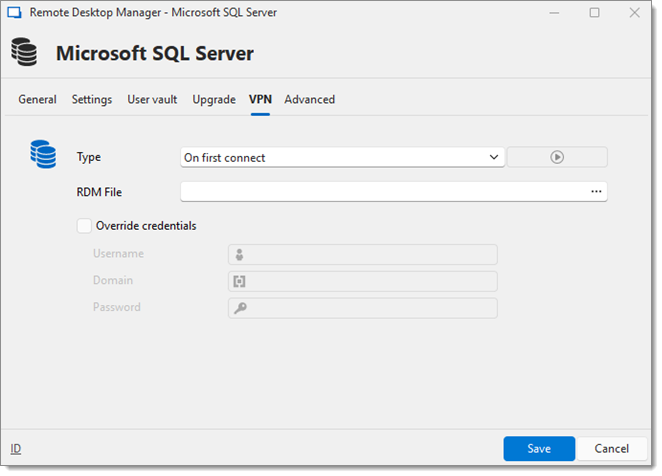
OPTION | DESCRIPTION |
|---|---|
Type | Sélectionner entre :
|
RDM file | Open a VPN entry type from a RDM file before connecting to the datasource. |
Remplacer les informations d'identification | Remplacer les informations d'identification telles que Username, Domain, et Password. |
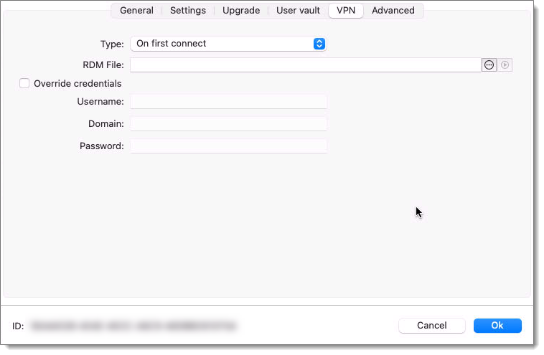
OPTION | DESCRIPTION |
|---|---|
Type | Sélectionner entre :
|
RDM file | Open a VPN entry type from a RDM file before connecting to the datasource. |
Remplacer les informations d'identification | Remplacer les informations d'identification telles que Username, Domain, et Password. |
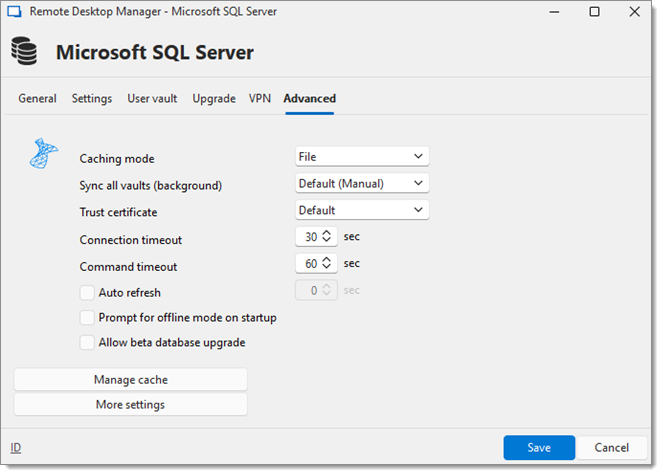
| OPTION | DESCRIPTION |
|---|---|
| Caching mode | Determines how the entries will be reloaded in the data source. For more information, please consult Caching. |
| Synchroniser tous les coffres (en arrière-plan) | La synchronisation permet de s'assurer que toutes modifications apportées à un coffre, telles que la mise à jour des mots de passe ou l'ajout de nouvelles sessions, sont propagées sur tous les appareils connectés et utilisateurs en temps réel. |
| Faire confiance au certificat | Set how the data source handles certificates. |
| Délai d'expiration de la connexion | Temps d'attente avant un délai d'expiration de la connexion. |
| Command timeout | Waiting time before a command timeout. |
| Actualisation automatique | Définir l'intervalle pour l'actualisation automatique. |
| Demander le mode hors ligne au démarrage | Demander à utiliser la source de données en mode hors connexion lorsque l'utilisateur se connecte à la source de données. |
| Autoriser la mise à niveau bêta de la base de données | Autoriser la mise à niveau bêta de la base de données (lors de l'utilisation d'une version bêta de Remote Desktop Manager). |
| Gérer le cache | Gérer le cache sur votre ordinateur pour analyser, nettoyer, réparer ou supprimer. Cela peut être très utile si vous avez des problèmes hors ligne. |
| Plus de paramètres | Edit the connection string values directly. |
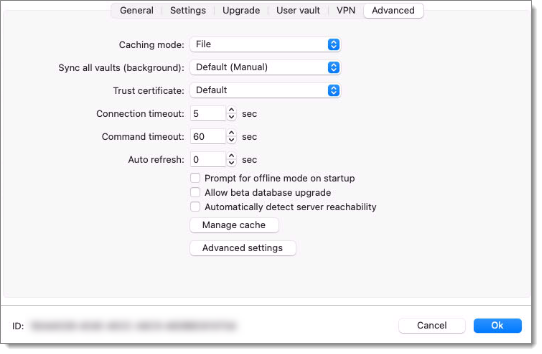
| OPTION | DESCRIPTION |
|---|---|
| Caching mode | Determines how the entries will be reloaded in the data source. For more information, please consult Caching. |
| Synchroniser tous les coffres (en arrière-plan) | La synchronisation permet de s'assurer que toutes modifications apportées à un coffre, telles que la mise à jour des mots de passe ou l'ajout de nouvelles sessions, sont propagées sur tous les appareils connectés et utilisateurs en temps réel. |
| Faire confiance au certificat | Set how the data source handles certificates. |
| Délai d'expiration de la connexion | Temps d'attente avant un délai d'expiration de la connexion. |
| Command timeout | Waiting time before a command timeout. |
| Actualisation automatique | Définir l'intervalle pour l'actualisation automatique. |
| Demander le mode hors ligne au démarrage | Demander à utiliser la source de données en mode hors connexion lorsque l'utilisateur se connecte à la source de données. |
| Autoriser la mise à niveau bêta de la base de données | Autoriser la mise à niveau bêta de la base de données (lors de l'utilisation d'une version bêta de Remote Desktop Manager). |
| Gérer le cache | Gérer le cache sur votre ordinateur pour analyser, nettoyer, réparer ou supprimer. Cela peut être très utile si vous avez des problèmes hors ligne. |
| Paramètres avancés | Edit the connection string values directly. |